Updated on 2023-06-02
views
5min read
Bildschirmschreiber haben eine Reihe von Anwendungen sowohl für den persönlichen als auch für den beruflichen Bedarf. Von der Aufzeichnung von Live-Spielen und Fernsehsendungen bis hin zur Erstellung von Tutorials, Geschäftspräsentationen und der Aufzeichnung von Gameplays ermöglichen Ihnen Bildschirmrekorder, die Bildschirme aufzunehmen und die Inhalte informativer und lehrreicher zu teilen. Aber in der heutigen Zeit und der Welt reicht es nicht aus, den Bildschirm aufzuzeichnen; Sie müssen es auch in High Definition aufnehmen. Und deshalb bringen wir Ihnen diese Liste der besten HD-Bildschirmrekorder für den PC. Mit diesen 1080p-Bildschirmrekordern können Sie beliebige Inhalte in High Definition aufnehmen und schnell mit Ihren Freunden teilen.
Teil 1: Bester HD-Bildschirmrekorder für PC ohne Wasserzeichen
Eassiy Screen Recorder Ultimate
Mit mehr als einer Million Benutzern, Eassiy Screen Recorder Ultimate ist eines der weltweit beliebtesten Tools zur Aufzeichnung von HD-Bildschirmen. Der Eassiy Screen Recorder ist mit allen Windows-Versionen kompatibel und ermöglicht es Ihnen, den Bildschirm auf die gewünschte Weise aufzuzeichnen. Sie können den gesamten Bildschirm aufnehmen, den Aufnahmebereich anpassen und den Bildschirm und die Webcam gleichzeitig in HD aufnehmen. Außerdem können Sie während der Live-Aufzeichnung einen Screenshot machen, einen scrollenden Bildschirm aufnehmen oder auf einen Screenshot klicken. Sie können in 1080p mit höheren fps aufnehmen und in hoher Qualität exportieren.
Darüber hinaus können Sie mit den integrierten Audioverwaltungstools die internen und externen Tonpegel anpassen und die optimalen Lautstärkeelemente in der Aufnahme erhalten. Das Beeindruckende an Eassiy Screen Recorder ist sein einfaches Design und seine leistungsstarken Funktionen. Für den Kontext können Sie mit demselben Audioverwaltungssystem den Hintergrund und die weißen Geräusche verwalten, etwas, das in einem Bildschirmaufzeichnungstool nicht zu hören ist.

Neben den Aufnahmefunktionen können Sie mit Eassiy Screen Recorder während der Bildschirmaufnahme und sogar der Postproduktion Inhalte bearbeiten, indem Sie Text, Hervorhebungen, Pfeile und andere Elemente hinzufügen. Es gibt spezielle Aufzeichnungsvorlagen für Gameplays, Online-Tutorials usw., die Ihnen die Möglichkeit geben, eine Vorlage auszuwählen und sofort mit der Aufzeichnung zu beginnen. Darüber hinaus ermöglicht die einfach zu bedienende Benutzeroberfläche von Eassiy selbst den Tech-Neophyten, ihren Bildschirm ohne Komplikationen in UHD aufzunehmen.
Hauptmerkmale
- Aufnahme in UHD mit höheren fps: 1920 x 1080, 1280 x 720, H.264, HEVC/H.265 (Unterstützt die neueste HDR 10-Bit-Codierung).
- Nehmen Sie den Bildschirm in mehreren Modi auf: Erfassen Sie den gesamten Bildschirm oder passen Sie den Aufnahmebereich an; Zeichnen Sie bestimmte Fenster auf und nehmen Sie mit einer Webcam auf.
- Aufnahme planen: Automatische Aufnahme einrichten und alles vom Programm aufzeichnen lassen.
- Bearbeiten Sie das Video in Echtzeit: Textmarker, Markt, Texteditor, Farben, Schriftstile, Stempel und mehr.
- Audio-Management: Audiopegel verwalten, Hintergrundgeräusche begrenzen usw.
- Mehrere Screenshot-Optionen: Endlos-Screenshot, Fenster-Screenshot, Schnappschuss während der Aufnahme.
- Personalisieren Sie die Aufnahme: Verwenden Sie maßgeschneiderte Stempel und Wasserzeichen für das Video.
- Export in hoher Qualität: Das Programm unterstützt mehrere Formate. So können Sie in jedem Format Ihrer Wahl in hoher Qualität exportieren.
- Erstellen Sie animierte GIFs: Nehmen Sie ein kleines Video auf und konvertieren Sie es in GIF.
- Saubere Schnittstelle: Alle Optionen sind übersichtlich auf der Oberfläche ausgerichtet.
- Teilen Sie das Video auf sozialen Kanälen: Facebook, YouTube, Google+ und mehr.
- Mausverfolgungsaufnahme: Zeichnen Sie den Bildschirm auf, indem Sie die Maus bewegen, und erweiterte Funktionen.
Wie zeichnet man mit Eassiy Screen Recorder einen PC-Bildschirm in hoher Qualität auf?
Das Außergewöhnlichste an Eassiy HD Screen Recorder ist seine selbsterklärende Benutzeroberfläche, die die Bildschirmaufnahme einfach und unkompliziert macht. Tatsächlich erfordert Eassiy nur drei einfache Schritte, um HD-Videos aufzunehmen.
Schritt 1. Holen Sie sich den Easy Screen Recorder.
Laden Sie das Easy-Programm herunter und installieren Sie es auf Ihrem Windows-Computer. Wählen Sie auf der Hauptoberfläche des Programms Video Recorder.

Passen Sie die Aufnahme an und wählen Sie die Auflösung. Sie können den Aufnahmebereich festlegen. Und verwalten Sie die Audiopegel.

Schritt 2. Starten Sie die HD-Bildschirmaufnahme.
Klicken Sie auf die Schaltfläche REC, um die Aufnahme zu starten. Mit der Pause-Taste können Sie die Aufnahme pausieren. Klicken Sie auf das Bearbeiten-Symbol, um die Bearbeitungswerkzeuge zu öffnen und die Aufzeichnung bei Bedarf während der Live-Aufzeichnung zu kommentieren.

Schritt 3. Speichern Sie die Aufnahme.
Klicken Sie auf die rote Schaltfläche, um die HD-Bildschirmaufnahme zu stoppen. Bearbeiten Sie das Video nach Bedarf. Und speichern Sie es oder teilen Sie es auf sozialen Plattformen. Alle aufgenommenen Screenshots und Aufzeichnungen sind im Menü „Aufzeichnungsverlauf“ verfügbar.

Bonus:Sie können Videos in die neueste und effizientere Videocodierung HDR 10-Bit, HEVC/H.265-Video exportieren, indem Sie die Einstellung in Ausgabe vornehmen.
Wie bereits erwähnt, ist Eassiy einfach und leicht zu bedienen. Und die oben gezeigten Funktionen sind nur die oberste Ebene dessen, was Eassiy zu bieten hat. Es gibt zahlreiche Anpassungs- und Personalisierungsoptionen. Mit Eassiy können Sie beispielsweise die Farbe des Mauszeigers ändern, Hotkeys einrichten und so weiter.
Teil 2: Top 1080 Bildschirmrekorder für PC – Kostenpflichtig
Es gibt keinen Grund, über Eassiy Screen Record hinauszuschauen, wenn Sie nach einem Bildschirmrekorder für Windows suchen, der in 1080p-Qualität aufnehmen kann. Einige von Ihnen könnten jedoch die Wirksamkeit des Eassiy Screen Recorders im Vergleich zu den anderen führenden 1080p-Bildschirmrecordern für Windows bezweifeln. Und aus diesem Grund sind hier die vier kostenpflichtigen 1080p-Bildschirmrekorder für Windows, damit Sie sich selbst vergleichen und sehen können, warum Eassiy Screen Recorder herausragt.
1. FilmoraScrn
Filmora Screen Recorder oder Filmora Scrn stammt von der beliebten Firma Wondershare, die für ihre Reihe von Dienstprogrammen für die Videobearbeitung bekannt ist. Filmora Scrn hält die Dinge, wie andere Software des Unternehmens, einfach, aber leistungsstark. Egal, ob Sie den Bildschirm für Tutorials, Gameplays, Online-Anweisungen oder irgendetwas anderes aufzeichnen, Filmora Screen Recorder ist ein großartiges Tool, um alles auf Ihrem Bildschirm in 1080p-Qualität aufzunehmen.
Es ermöglicht Ihnen auch, den Bildschirm und die Webcam gleichzeitig aufzuzeichnen. Ähnlich wie Eassiy Screen Recorder können Sie mit Filmora Scrn internes und externes Audio aufnehmen. Im Gegensatz zu Eassiy fehlt Filmora Scrn jedoch ein fortschrittliches Audioverwaltungssystem, wodurch es für die Verwaltung des Audios in den Aufnahmen unwirksam wird.

Das größte Problem mit Filmora Scrn ist jedoch, dass es sich um eine Nebenfunktion von Filmora Video Editor handelt. Sie müssen einen hohen Preis zahlen, um das Tool ohne Wasserzeichen zu verwenden. Zum Vergleich: Der Basisplan von Filmora Scrn kostet etwa 19.99 US-Dollar pro Monat. Es eignet sich also am besten für Videobearbeiter, die nebenbei einen HD-Bildschirmrekorder für Windows suchen.
Hauptmerkmale
- Nehmen Sie den Bildschirm und die Webcam gleichzeitig in HD-Qualität auf.
- Zahlreiche Videobearbeitungsfunktionen wie AI Portrait, Green Screen usw.
- Fügen Sie dem Video internes und externes Audio hinzu.
- Passen Sie den Aufnahmebereich an.
Vorteile:
- Sie können das aufgenommene Video direkt auf YouTube, Vimeo usw. teilen.
- Sie werden die besten Videobearbeitungswerkzeuge in die Hände bekommen.
- Eine saubere und einfache Benutzeroberfläche macht es einem Anfänger leicht.
Nachteile:
- Kostspielig – 19.99 US-Dollar/Monat.
- Es hinterlässt ein Wasserzeichen auf dem Video, das mit der kostenlosen Version aufgenommen wurde.
- Filmora Scrn eignet sich eher für Videobearbeiter, die nebenbei einen HD-Bildschirmrekorder suchen.
2. Bandicam
Bandicam ist ein weiterer bekannter Name im HD-Bildschirmrekorder für Windows. Mit einem Preis von 39.95 US-Dollar für eine lebenslange Lizenz klingt Bandicam wie der Deal Ihres Lebens. Aber im Vergleich zu Eassiy Screen Recorder bleibt Bandicam in vielen Aspekten zurück. Für den Anfang ist Bandicam nur auf High-End-PCs mit teuren physischen Ressourcen geeignet und funktioniert effizient. Wie dem auch sei, es ist einer der wenigen HD-Bildschirmrekorder für Windows, mit dem Sie bis zu 4K-Qualität aufnehmen und Videos mit bis zu 480 fps aufnehmen können.

Neben High-Definition-Aufnahmen ist Bandicam vollgepackt mit Bearbeitungswerkzeugen, mit denen Sie während der Aufnahme auf die Videos zeichnen können.
Hauptmerkmale
- Kommentieren Sie das Video in Echtzeit und markieren Sie es mit Stiften und Markern unterschiedlicher Größe.
- Fügen Sie ein Webcam-Overlay hinzu, während Sie Gameplays oder Online-Tutorials aufzeichnen.
- Planen Sie die HD-Bildschirmaufnahme und stoppen Sie sie automatisch.
- Verwenden Sie animierte Mauseffekte, um die wichtigen Elemente in der Aufnahme hervorzuheben.
Vorteile:
- Sie können den Ton auch aufnehmen, ohne den Bildschirm aufzunehmen.
- Voreingestellte Aufnahmeoptionen für Gameplays und benutzerdefinierte Voreinstellungen, um die Bildschirmaufnahme zu starten, ohne das Programm anpassen zu müssen.
- Sie können sowohl externes als auch internes Audio in die Bildschirmaufzeichnungen einbeziehen.
- Eine einfache und übersichtliche Benutzeroberfläche, die auch für Anfänger geeignet ist.
Nachteile:
- Es gibt keine Optionen, um Hintergrundgeräusche wie in Eassiy zu begrenzen.
- Ein kostspieliges Tool, das für minimale Funktionen 39.95 US-Dollar kostet.
- Es hinterlässt ein Wasserzeichen auf kostenlosen Videos.
3. Eiscreme-Bildschirmrekorder
Icecream Screen Recorder ist einer der kostengünstigsten HD-Bildschirmrekorder; Icecream ist bei Tausenden beliebt und ermöglicht es Ihnen, den Bildschirm bis zu 5 Minuten lang kostenlos aufzuzeichnen. Darüber hinaus erfordert Icecream, dass Sie die Mitgliedschaft upgraden und die lebenslange Lizenz für 29.95 US-Dollar erwerben.
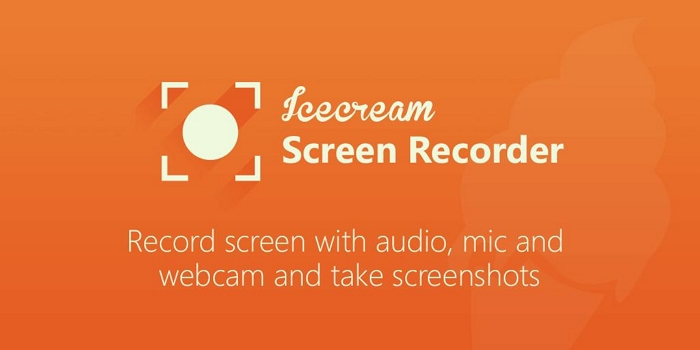
Icecream ist ein funktionsreicher HD-Bildschirmrekorder, mit dem Sie den gesamten Bildschirm aufnehmen, den Aufnahmebereich anpassen, in Echtzeit zeichnen und sowohl Computer- als auch Mikrofonton in die Aufnahme aufnehmen können. Sie können das Tool auch über die Hotkeys personalisieren und alles nur mit Schlüsselwörtern verwalten. Icecream macht es jedoch nicht einfach, das Tool zu verwenden. Es gibt eine Lernkurve. Und erst nachdem Sie das Programm etwa einen Monat lang verwendet haben, können Sie alle Optionen bequem nutzen.
Hauptmerkmale
- Erfassen Sie den gesamten Bildschirm und passen Sie den Aufnahmebereich an. Nehmen Sie außerdem mit Webcam-Overlay auf.
- Kommentieren Sie die Videos mit Text, Pfeilen, Textmarkern und weiteren Elementen.
- Treffen Sie schnell eine Auswahl des Bereichs mit den zuletzt verwendeten Anpassungen.
- Laden Sie die Aufzeichnungen auf Cloud-Plattformen wie Dropbox, Google Drive und YouTube hoch.
Vorteile:
- Es gibt mehrere Bearbeitungsoptionen wie das Trimmen der Bildschirmaufzeichnungen, das Ändern der Geschwindigkeit und mehr.
- Passen Sie Hotkeys an und personalisieren Sie die Software für eine einfache Bedienung.
- Mauseffekte, um die wichtigsten Aspekte im Video hervorzuheben.
- Planaufnahmefunktionen sind verfügbar, mit denen Sie die Bildschirmaufnahme in HD automatisch starten können.
Nachteile:
- Mit der kostenlosen Version können Sie nur 5 Minuten aufnehmen.
- Obwohl IceCream Screen Recorder und Eassiy den gleichen Preis haben, bietet Eassiy erweiterte Funktionen auf einfachste Weise.
4. Movavi
Movavi ist bekannt für seinen Video-Editor für Anfänger. Sein HD-Bildschirmrekorder ist nicht anders. Movavi HD Screen Recorder richtet sich an Anfänger und ermöglicht es den Benutzern, den Bildschirm in bis zu 4K-Qualität aufzunehmen. Die Benutzeroberfläche ist einfach genug, damit Anfänger ohne Kenntnisse über Bildschirmaufzeichnungssoftware Dinge herausfinden und den Bildschirm nahtlos aufzeichnen können. Sie werden auch andere beeindruckende Funktionen entdecken, wie Anmerkungen mit Linien und Textmarkern, Anzeigen von Tastenanschlägen und Aufnehmen mit einer Webcam. Was Movavi jedoch fehlt, sind Bearbeitungswerkzeuge. Und sogar erweiterte Bildschirmaufzeichnungsfunktionen wie das Verfolgen des Mauszeigers in Eassiy.

Einfach gesagt, Movavi eignet sich für Benutzer, die eine Bildschirmaufzeichnung für den persönlichen Gebrauch suchen. Und während Sie es zum Aufzeichnen von Gameplays verwenden können, schränkt das Fehlen entscheidender Funktionen die Personalisierung und Professionalität des Videos ein.
Hauptmerkmale
- Erfassen Sie den Bildschirm in bis zu 4K-Qualität.
- Planen Sie die Aufnahme, um die HD-Bildschirmaufnahme automatisch zu starten.
- Zeichnen Sie während der Live-Aufnahme auf das Video.
- Nehmen Sie bei Bedarf nur Audio auf. Außerdem können Sie sowohl externes als auch internes Audio in die HD-Bildschirmaufnahme aufnehmen.
Vorteile:
- Eine einfache Benutzeroberfläche erleichtert Anfängern die Arbeit.
- Mit Movavi können Sie den Bildschirm mit einer Webcam aufnehmen.
- Mehrsprachig.
- Sie können den Video Editor von Movavi kaufen und den Aufnahme- und Bearbeitungsprozess optimieren.
Nachteile:
- Die Kosten für Movavi sind viel höher, da selbst grundlegende Aufnahmefunktionen wie erweiterte Anmerkungen, Personalisierung und mehr fehlen.
- Auch wenn Sie sich für den Video-Editor von Movavi entscheiden, müssen Sie für beide Tools gleichzeitig bezahlen.
Teil 3: Top 1080p-Bildschirmrekorder für den PC kostenlos
Es gibt sogar kostenlose 1080p-Bildschirmrekorder, die Sie verwenden können. Diese enthalten jedoch nicht so viele Funktionen wie professionelle Tools wie Eassiy Screen Recorder. Diese sind also für Benutzer geeignet, die einen einfachen HD-Bildschirmrekorder für den persönlichen Gebrauch suchen.
1. Windows-Spielleiste
Die Windows Game Bar ist die native Funktion auf Windows-PCs und richtet sich an Gamer, die nach einer Möglichkeit suchen, Spiele auf ihrem Windows aufzuzeichnen. Die Funktion ist in einigen Versionen von Windows 10 und allen Versionen von Windows 11 verfügbar. Obwohl sie sich an Gamer richtet, eignet sich die Game Bar für die Aufnahme von allem auf einem Windows-PC. Das Beste an der Xbox Game Bar ist, dass sie einen einfachen Bildschirm präsentiert, der es jedem ermöglicht, den Bildschirm problemlos in HD aufzunehmen.
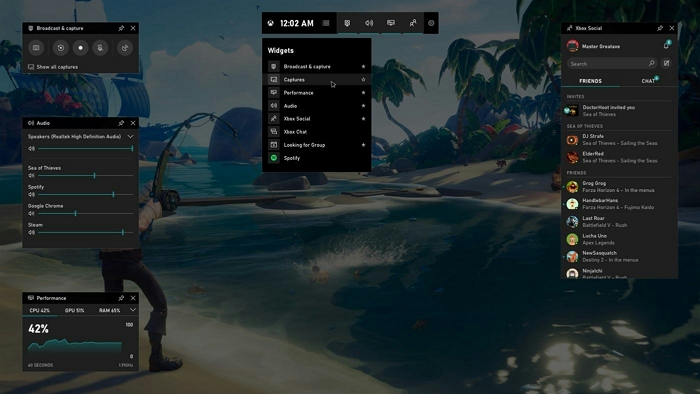
Mit der Xbox Game Bar oder Windows Game Bar können Sie alles über personalisierte Hotkeys verwalten. Gleichzeitig bietet es viele Optionen zur Steuerung der Audiopegel. Und es ermöglicht Ihnen auch, nahtlos mit anderen Freunden (die über Xbox beigetreten sind) zu interagieren, während Sie Spiele spielen.
Hauptmerkmale
- Passen Sie Hotkeys an und steuern Sie alles mit Tastaturkürzeln.
- Zahlreiche Audioverwaltungsfunktionen ermöglichen es Ihnen, die Lautstärke zu steuern.
- Mit der Game Bar können Sie beim Spielen oder Streamen mit anderen Freunden und Spielkameraden interagieren.
- Erfassen Sie den Bildschirm in HD.
Vorteile:
- Einfache Benutzerschnittstelle.
- Eine native Funktion auf Windows-PCs, es muss kein Tool heruntergeladen werden.
- Erfassen Sie Screenshots während der Live-Aufzeichnung.
Nachteile:
- Keine Webcam-Unterstützung.
- Es fehlen Bearbeitungsfunktionen wie Trimmen, Zeichnen und mehr.
2. Schnelle Zeit
Obwohl der QuickTime Player auf Apple-Geräten als Multimedia-Player bekannt ist, enthält er auch HD-Bildschirmaufzeichnungsfunktionen. Wie dem auch sei, die Funktionalität von QuickTime Player in Bezug auf die Bildschirmaufnahme in HD ist nur auf die Aufnahme beschränkt. Sie können internes Audio in das Video einfügen. Aber abgesehen davon gibt es keine wirkliche Funktion, die Sie in QuickTime Player erwarten sollten. Wenn Sie also nach einem HD-Bildschirmaufzeichnungstool suchen, um den Bildschirm in High Definition aufzunehmen, ist QuickTime das richtige Tool für Sie.
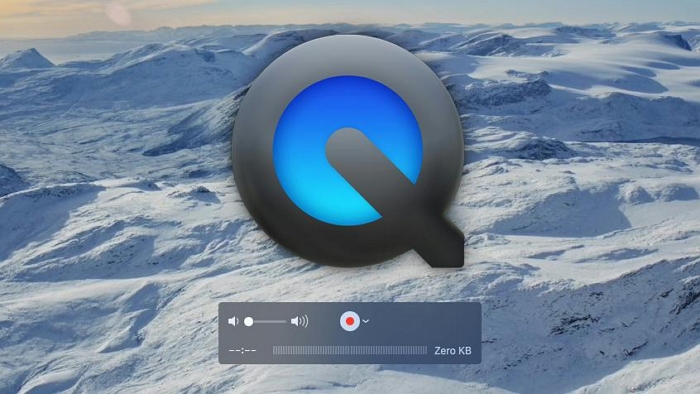
Da es sich um einen nativen Multimedia-Player von Apple handelt, müssen Windows-Benutzer das Tool von der offiziellen Apple-Website herunterladen. Die neuere Version von QuickTime Player ist jedoch für Windows-Benutzer nicht verfügbar.
Hauptmerkmale
- Zeigen Sie Audio-, Video- und Bildinhalte in allen wichtigen Dateiformaten an.
- Konvertieren Sie die Multimediadateien in ein anderes Format.
- Bildschirmaufnahme mit Ton.
- Einige grundlegende Videobearbeitungsfunktionen wie Trimmen, Erhöhen der Geschwindigkeit und mehr.
Vorteile:
- Einfache Benutzerschnittstelle.
- Mehrzweck-Tool, da Sie Inhalte bearbeiten, aufzeichnen und anzeigen können.
- Ein kostenloses Tool, mit dem Sie den Bildschirm in HD aufnehmen können.
Nachteile:
- Es ist für die Apple-Benutzer bestimmt.
- Die neueste Version von QuickTime Player ist für Windows-Benutzer nicht verfügbar.
3. OBS-Studio
OBS Studio ist eher ein Live-Streaming-Tool als ein HD-Bildschirmaufnahme-Tool. Sie können damit den Bildschirm in High Definition aufzeichnen; Es ist jedoch am besten, sich von dem Tool fernzuhalten, wenn Sie nur nach einem HD-Bildschirmrekorder suchen. Der Grund: Das Tool enthielt unzählige Optionen zum Streamen. Als Anfänger könnte es eher verwirren als funktionieren.
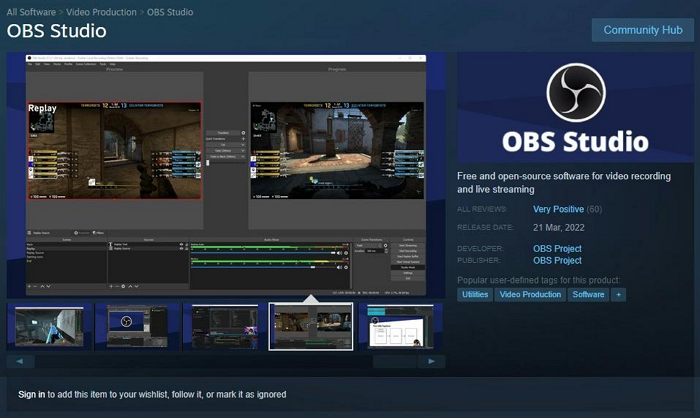
Was die Funktionen von OBS Studio betrifft, so ist das Tool vollgepackt mit Echtzeit-Bearbeitungs- und Mischfunktionen, mit denen Sie eine Webcam, Webseiten, Sounds und mehr hinzufügen können. Es gibt ein intuitives Audioverwaltungssystem, mit dem Sie alle Lautstärken verwalten können. Es gibt auch eine Multiview, die während des Live-Streams verwendet werden kann, um zu sehen, wie das Publikum Sie ansieht, und so weiter.
Hauptmerkmale
- Echtzeit-Bearbeitungs- und Mischfunktionen zur Bereicherung der Live-Aufnahme.
- Studio-Modus, um zu sehen, wie andere den Inhalt in Echtzeit sehen.
- Mehrere Bildschirme zum Einrichten eines vollwertigen Studios mit nur Ihrem Computerbildschirm.
- Intuitiver Audiomixer mit quellenspezifischen Filtern wie Noise Gate, Rauschunterdrückung und Verstärkung.
Vorteile:
- Kostenlose und Open-Source-Software.
- Es ist für Live-Streamer geeignet.
- Webcam, mehrere Bildschirme und so viele wichtige Funktionen für Streaming wie ein Profi.
Nachteile:
- Es ist nicht für Anfänger geeignet, da die Benutzeroberfläche komplex und schwer verständlich ist.
4. FlashBack-Express
FlashBack gibt es in zwei Varianten. Der Grund für die Erwähnung bedeutet natürlich, dass eine der Versionen kostenlos ist. Die kostenlose Version kann jedoch Inhalte in einer Qualität von bis zu 720p aufnehmen. Also eigentlich kein „HD Screen Recorder“ an sich. Wenn Sie jedoch nach einem kostenlosen Tool zum Aufzeichnen suchen, ist FlashBack Express eines der besten kostenlosen HD Screen Recorder-Tools.
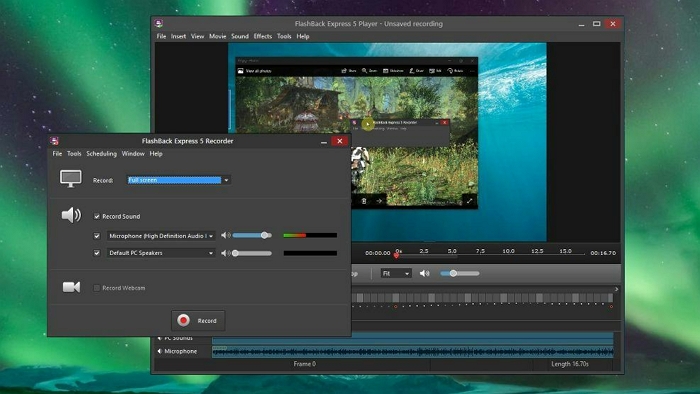
Sie können den Bildschirm aufzeichnen und den Aufnahmebereich anpassen. Außerdem können Sie gleichzeitig eine Webcam einbinden; dies gilt auch für Mikrofon-Audio und das interne Audio des Computers. Es gibt jedoch einige Einschränkungen bei der kostenlosen Version. Und das heißt, Sie können das Video nur in das MP4-Format exportieren. Außerdem bekommen Sie die Bearbeitungswerkzeuge nicht in die Hände.
Hauptmerkmale
- Nehmen Sie Bildschirm und Töne auf.
- Erfassen Sie die Webcam mit HD-Bildschirmaufzeichnung.
- Sie können Mikrofonton einbeziehen.
Vorteile:
- Es gibt keine Wasserzeichen auf den Videos, die mit der kostenlosen Version aufgenommen wurden.
- Keine zeitlichen Beschränkungen mit den kostenlosen Aufnahmen.
Nachteile:
- Keine Bearbeitungsfunktionen.
- Sie können nur in MP4 exportieren.
Fazit
Die detaillierte Version des besten 1080p-Bildschirmrekorders muss Ihnen eine gute Vorstellung vom Stand der Branche gegeben haben. Offensichtlich unterstützen die meisten der selbsternannten HD-Bildschirmrekorder die 1080p-Bildschirmaufzeichnung. Es fehlen jedoch erweiterte Funktionen, um die Videos an Ort und Stelle zu bearbeiten. Sie müssen andere Videobearbeitungstools von Drittanbietern verwenden, um bestimmte Aspekte hervorzuheben, zu trimmen und die Audiopegel anzupassen. Und hier kommt Eassiy Screen Recorder ins Spiel. Vollgepackt mit fortschrittlichen HD-Bildschirmaufzeichnungs- und Audio- und Videobearbeitungstools ist Eassiy Screen Recorder eine Komplettlösung für Ihre Broadcast- und Streaming-Anforderungen.






